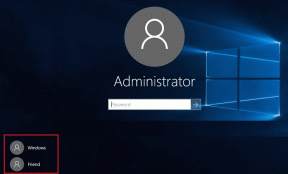Sådan organiseres filer og mapper automatisk på Android
Miscellanea / / November 29, 2021

Det handler også om, at filerne automatisk bliver gemt forskellige steder. For eksempel efter modtage en fil ved hjælp af bluetooth, Android gemmer det i den respektive bluetooth-mappe. Der er også Downloads mappe, hvor downloads fra vores mobilbrowsere bliver gemt i.
At organisere alt dette manuelt på din telefon er besværligt. Bedre at finde måder at automatisere denne opgave på. Så i dag vil vi tale om en app, der automatisk kan oprette omdirigeringsregler for sådanne filer og flytte dem til de dedikerede mapper på din Android-telefon eller -tablet. Det hedder Redirect File Organizer.
Lad os springe ind.
Redirect File Organizer
Redirect File Organizer er en smart app til Android, der automatisk organiserer filer på din Androids SD-kort baseret på de regler, du opretter.
Når du har installeret og startet appen, vil du se denne skærm.

Appen giver fem typer automatiske omdirigeringer. Lad os tage et kig på hver af dem individuelt.
1. Simpel omdirigering
Simpel omdirigering giver nem omdirigering til videoer, lyd- og dokumentfiler. Alt du skal gøre er at vælge den type fil, du ønsker at omdirigere, og den destinationsmappe, du vil flytte filerne til, og trykke på Opret simpel omdirigeringknap.

Reglen tager sig af populære lyd-, video- og dokumentformater og scanner din telefon for disse filtyper, før de flyttes automatisk til de mapper, du ønsker at flytte dem til.
2. Tilpasset omdirigering

Brugerdefineret omdirigering giver lidt mere kontrol over den enkle omdirigeringsmulighed. Brugere kan vælge den specifikke filtypenavn, de ønsker at flytte til organisationsmappen og derefter oprette reglerne. Hvis du ønsker at udelukke visse mapper, som mediemapperne i WhatsApp, så applinket ikke kompromitteres, kan du angive sortliste- og hvidlistemapper.
3. Omdirigering af mappe

Denne regel flytter automatisk indholdet af en mappe direkte til en anden mappe. For eksempel, hvis du ønsker at flytte indholdet af bluetooth-mappen til downloadmappen automatisk, kan det gøres ved at bruge denne mulighed.
4. Navneomdirigering

I denne tilstand kan du omdirigere filer og mapper med specifikke navne på dit SD-kort. Også her kan du vælge sortliste- og hvidlistemapper og oprette reglen.
5. Arrangør
Lige nu er det eneste, en bruger kan gøre ved at bruge denne mulighed, at slette alle de tomme mapper, og denne mulighed er kun tilgængelig i pro-versionen af appen fra Play Butik.

Når du har oprettet disse regler, kan du enten køre dem manuelt fra tid til anden eller oprette en baggrundstjeneste ved hjælp af appindstillingerne, der automatisk kører med periodiske intervaller.
Når appen kører nogen omdirigeringer, vil fremskridtet blive vist i meddelelsesskuffen. Hvis du ønsker at fortryde nogen af appens handlinger, kan det gøres ved hjælp af muligheden Fortryd tidligere omdirigeringer.
Konklusion
Så det var sådan, du automatisk kan holde din Android organiseret. Mens du bruger appen, skal du sørge for at bruge mappesortlisten eller hvidlisteindstillingen til kun at scanne bestemte mapper. Kørsel af omdirigeringsreglerne for hele SD-kortet kan påvirke dine spil og andre appdata, der bruger billeder og musikfiler til at køre.
Top billedkredit: coda